Змест
Кіраванне харчаваннем адыгрывае значную ролю ў аптымальнай прадукцыйнасці і функцыянальнасці камп'ютарнай сістэмы. Гэта дазваляе карыстальнікам наладжваць і кантраляваць налады харчавання для павышэння прадукцыйнасці сістэмы, падаўжэння тэрміну службы батарэі і падтрымання агульнага стану сістэмы.
Аднак карыстальнікі Windows час ад часу могуць сутыкацца з памылкай «Няма даступных параметраў харчавання», якая перашкаджае доступу да асноўных налад харчавання. У гэтым артыкуле апісваюцца розныя простыя рашэнні і пакрокавыя інструкцыі па вырашэнні гэтай праблемы і аднаўленні параметраў харчавання.
З дапамогай гэтых метадаў ліквідацыі непаладак карыстальнікі Windows могуць аднавіць кантроль над наладамі кіравання энергазабеспячэннем сваёй сістэмы і працягваць аптымізаваць працу з кампутарам.
Агульныя прычыны паведамлення пра памылку «У цяперашні час няма даступных параметраў харчавання».
Разуменне магчымых прычын паведамлення пра памылку «У цяперашні час няма даступных варыянтаў харчавання» можа дапамагчы знайсці найбольш падыходнае рашэнне. Вось некалькі распаўсюджаных прычын гэтай праблемы:
- Абмежаванні групавой палітыкі: Гэтая памылка можа ўзнікнуць, калі пэўныя параметры групавой палітыкі былі сканфігураваны для абмежавання доступу да параметраў харчавання. Гэта асабліва распаўсюджана ў арганізацыйных наладах, дзе адміністратары могуць накласці такія абмежаванні, каб падтрымліваць узгодненасць і кантроль над наладамі сістэмы.
- Канфлікты ўліковых запісаў карыстальнікаў: Калі некалькі карыстальнікаў з аднолькавым імем карыстальніка існуюць наcustomplan, і націсніце Enter.

Стварыце новы ўліковы запіс карыстальніка
Паведамленне пра памылку, што на дадзены момант няма даступных параметраў харчавання, часам можа быць выклікана пашкоджанне або пашкоджанне профілю карыстальніка на кампутары Windows. У такіх выпадках стварэнне новага ўліковага запісу карыстальніка можа вырашыць праблему. Стварэнне новага ўліковага запісу дасць вам свежы, непашкоджаны профіль з усімі наладамі па змаўчанні і параметрамі харчавання. Гэта можа дазволіць вам аднавіць адсутныя параметры харчавання і вырашыць праблему.
Крок 1: Націсніце Win + I , каб адкрыць налады Windows і выбраць Уліковыя запісы.
Крок 2: Выберыце Сям'я і ампер; іншыя карыстальнікі і націсніце Дадаць кагосьці яшчэ да гэтага ПК.
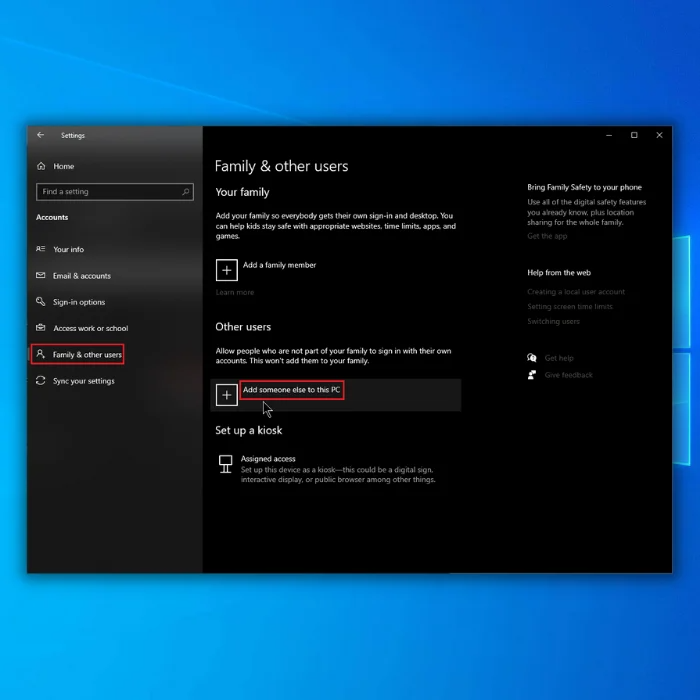
Крок 3: У акне майстра стварэння карыстальнікаў націсніце ” I не маю інфармацыі для ўваходу гэтага чалавека > Дадайце карыстальніка без уліковага запісу Microsoft.
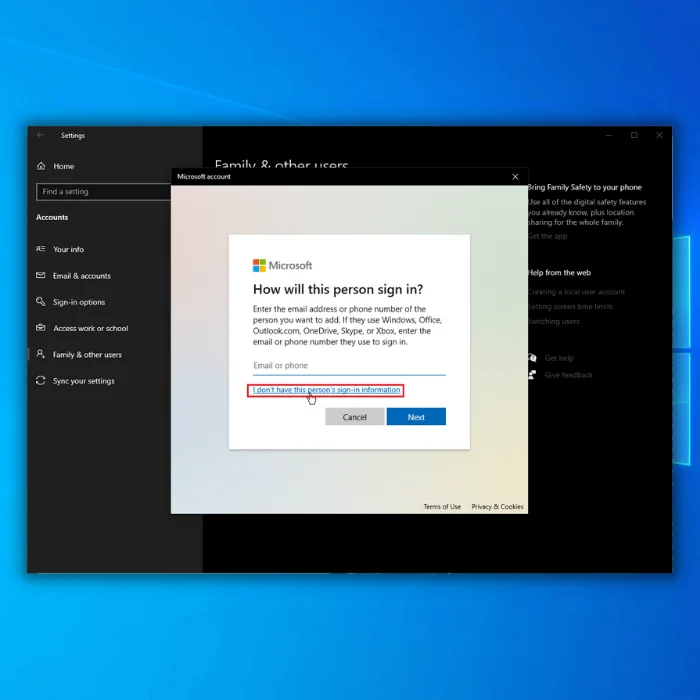
Крок 4: Запоўніце Імя карыстальніка і Пароль , каб стварыць новы лакальны ўліковы запіс карыстальніка.
Крок 5: Перазагрузіце кампутар і ўвайдзіце ў сістэму з новым уліковым запісам карыстальніка.
Скіньце ПК
Калі іншыя метады ліквідацыі непаладак не атрымалася, скід налад Windows можа стаць рашэннем праблемы. Скід налад Windows прадугледжвае аднаўленне аперацыйнай сістэмы да налад па змаўчанні, эфектыўнае знішчэнне любых змяненняў або налад, якія маглі выклікаць памылку "Недаступныя параметры харчавання".
Гэта можа быць зручным спосабамдля выпраўлення розных сістэмных праблем, у тым ліку памылкі адсутнасці параметраў харчавання, паколькі гэта пазбаўляе ад неабходнасці ліквідаваць непаладкі і выпраўляць кожную праблему ўручную. Вы можаце аднавіць адсутныя параметры сілкавання, скінуўшы налады Windows і пераканаўшыся, што ваш кампутар працуе гладка і эфектыўна.
Крок 1: Націсніце Win + I і выберыце Абнавіць & Бяспека.
Крок 2: Абярыце Аднаўленне і націсніце кнопку Пачаць пад пунктам «Скінуць гэты ПК».

Крок 3: Выберыце опцыю Захоўваць мае файлы , каб захаваць вашы файлы.
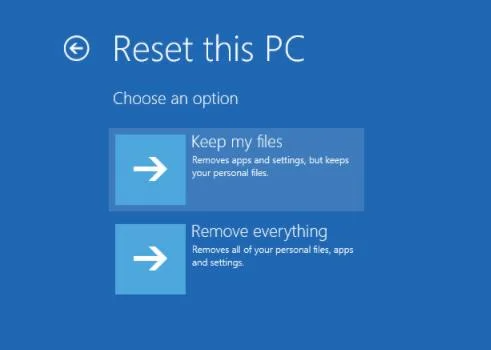
Крок 4: Працягвайце -экранныя інструкцыі.
Вырашэнне памылкі «Недаступных варыянтаў сілкавання» ў Windows
Калі вы сутыкнуліся з праблемай «Недаступных варыянтаў сілкавання» на прыладзе Windows, вы можаце паспрабаваць некалькі простых рашэнняў. Ёсць шмат варыянтаў: ад выкарыстання рэдактара лакальнай групавой палітыкі, рэдактара лакальнай палітыкі бяспекі або рэдактара рэестра Windows да запуску інструмента ліквідацыі непаладак харчавання або выкарыстання каманды Powercfg.
Акрамя таго, вы можаце стварыць новыя параметры харчавання, змяніць назву бягучага параметра харчавання або стварыць новы ўліковы запіс карыстальніка, каб вырашыць праблему. І калі нічога не дапамагае, скід налад ПК або выпраўленне пашкоджаных сістэмных файлаў таксама могуць дапамагчы. З дапамогай гэтых простых рашэнняў вы можаце хутка аднавіць працу сваіх параметраў харчавання.
на адным камп'ютары, аперацыйная сістэма можа сутыкнуцца з блытанінай і няправільнай сувяззю, што прывядзе да недаступнасці параметраў харчавання. - Пашкоджаныя сістэмныя файлы: параметры харчавання могуць стаць недаступнымі з-за пашкоджаных або пашкоджаных сістэмных файлаў, якія ўплываюць агульнае функцыянаванне Windows.
- Няправільны рэестр Windows: Калі рэестр Windows змяшчае няправільныя або састарэлыя налады сілкавання, гэта можа прывесці да недаступнасці параметраў сілкавання.
- Праблемы з апаратным забеспячэннем або драйверам: Няправільныя апаратныя кампаненты або састарэлыя драйверы могуць прывесці да праблем, звязаных з сілкаваннем, у тым ліку да недаступнасці опцый харчавання.
- Апошнія змены ў сістэме: Часам нядаўнія змены змены або абнаўленні сістэмы, такія як новыя ўстаноўкі праграмнага забеспячэння, абнаўленні або змены канфігурацыі, могуць прывесці да таго, што параметры харчавання стануць недаступнымі. Гэта адбываецца, калі гэтыя мадыфікацыі ўмешваюцца ў налады харчавання, выклікаючы іх няспраўнасць або знікненне.
- Пашкоджанне профілю карыстальніка: Пашкоджаны або пашкоджаны профіль карыстальніка можа перашкодзіць доступу да параметраў харчавання, паколькі ён можа ўтрымліваць няправільныя або адсутныя налады.
- Несумяшчальнае праграмнае забеспячэнне: Пэўнае праграмнае забеспячэнне іншых вытворцаў, такое як інструменты аптымізацыі сістэмы або антывірусныя праграмы, можа ненаўмысна змяніць налады сілкавання або выклікаць канфлікты, якія прыводзяць да недаступнасці сілкавання варыянты.
Вызначыўшы першапрычыну «У цяперашні час нямаPower Options Available” з паведамленнем пра памылку, вы можаце выбраць найбольш прыдатны метад ліквідацыі непаладак з рашэнняў, прадстаўленых у гэтым артыкуле, аднаўляючы ваш доступ да налад харчавання і забяспечваючы бесперабойную працу сістэмы.
Як выправіць тое, што на дадзены момант няма варыянтаў харчавання. Даступна
Выкарыстоўвайце рэдактар лакальнай групавой палітыкі
Памылка "На дадзены момант няма даступных параметраў харчавання" - частая праблема, з якой сутыкаюцца карыстальнікі Windows пры спробе атрымаць доступ да параметраў харчавання на сваіх камп'ютарах. Адным з рашэнняў гэтай праблемы з'яўляецца выкарыстанне рэдактара лакальнай групавой палітыкі.
Рэдактар лакальнай групавой палітыкі з'яўляецца карысным інструментам у Windows, які дазваляе карыстальнікам кіраваць рознымі параметрамі і канфігурацыямі кампутара. Выкарыстоўваючы гэты інструмент, карыстальнікі могуць змяняць параметры групавой палітыкі, якія могуць выклікаць памылку параметраў харчавання, і аднаўляць доступ да параметраў харчавання.
Крок 1: Націсніце клавішу Windows + R , увядзіце gpedit.msc, і націсніце Enter.
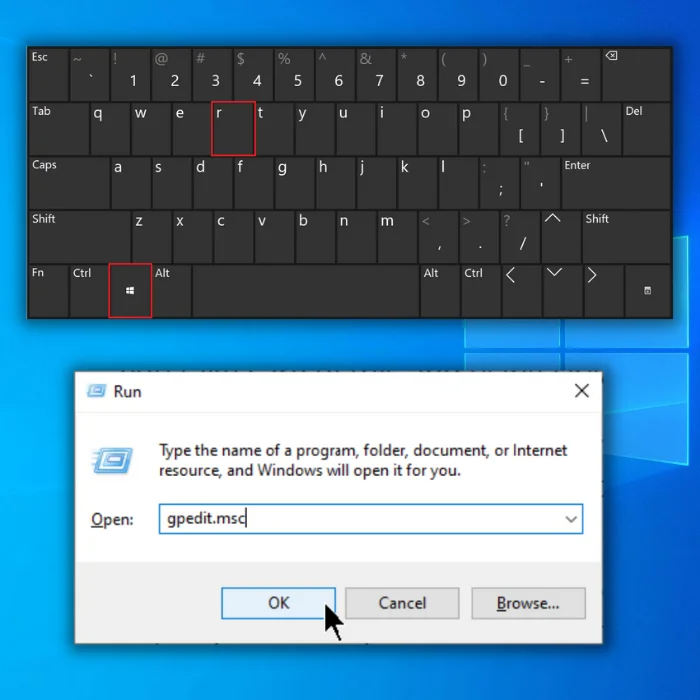
Крок 2: Перайдзіце да Канфігурацыі карыстальніка > Адміністрацыйныя шаблоны > Меню «Пуск» і панэль задач ва ўсплываючым акне.
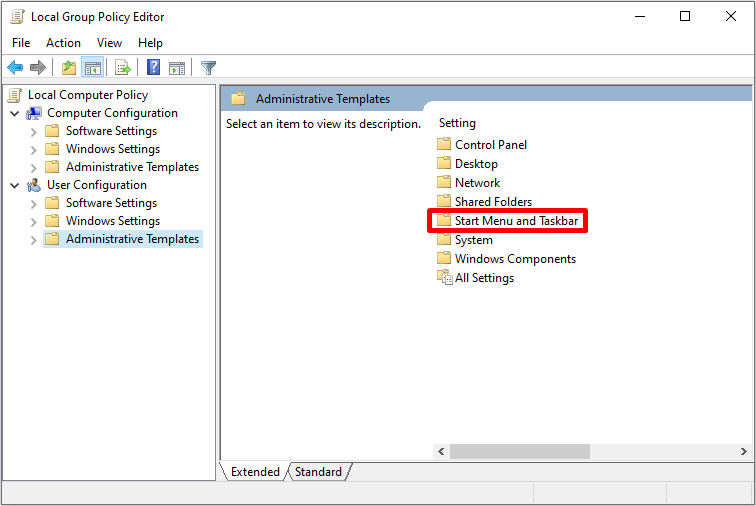
Крок 3: На правай панэлі знайдзіце Выдаліць і забараніць доступ да выключэння, Каманды перазагрузкі, сну і спячага рэжыму і двойчы пстрыкніце.

Крок 4: У наступным акне абярыце Адключана і націсніце Кнопкі "Ужыць" і ОК .

Крок 5: Перазагрузіце кампутар.
ВыкарыстайцеРэдактар лакальнай палітыкі бяспекі
Гэты канфлікт можа ўзнікнуць, калі на адным кампутары існуе некалькі карыстальнікаў з аднолькавым імем карыстальніка, што прыводзіць да блытаніны і непаразумення паміж аперацыйнай сістэмай і наладамі харчавання.
Гэта неабходна каб вызначыць і вырашыць канфлікт імя карыстальніка ў інструменце лакальнай палітыкі бяспекі, каб вырашыць праблему. Гэта прадугледжвае альбо перайменаванне аднаго з канфліктуючых імёнаў карыстальнікаў, альбо выдаленне дублікатаў уліковых запісаў карыстальнікаў.
Крок 1: Націсніце Win + R, увядзіце secpol.msc, і націсніце Enter.
Крок 2: У раздзеле Мясцовыя палітыкі выберыце Прызначэнне правоў карыстальніка.
Крок 3: Знайдзіце і двойчы пстрыкніце Выключыць сістэму на правай панэлі .
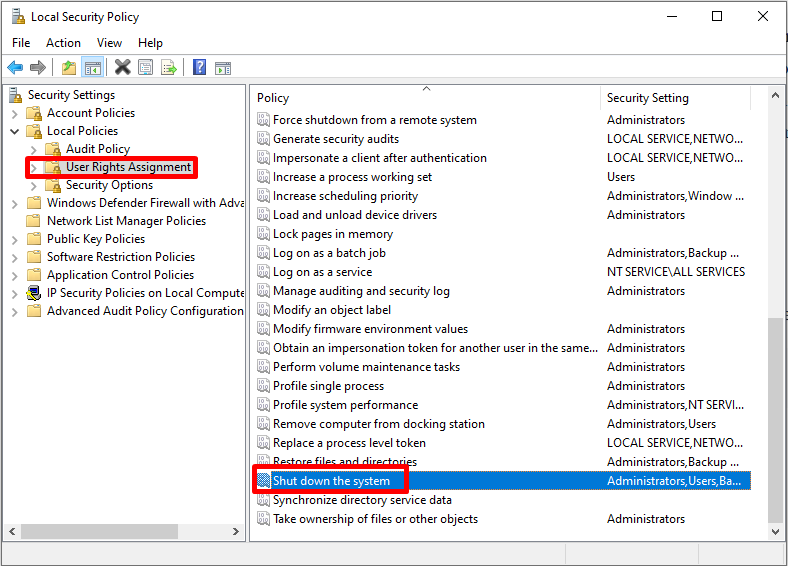
Крок 4: Націсніце Дадаць карыстальніка або групу ва ўкладцы Лакальныя параметры бяспекі .
Крок 5: Націсніце на Тыпы аб'ектаў , адзначце ўсе даступныя параметры і націсніце кнопку ОК .

Крок 6: Націсніце Знайсці зараз ; Выберыце Адміністратары, Карыстальнікі і Аператары рэзервовага капіравання , утрымліваючы клавішу Ctrl .
Крок 7: Перазагрузіце кампутар.
Рэдагуйце рэестр Windows
База даных рэестра Windows змяшчае налады і інфармацыю аб канфігурацыі для Windows і яе прыкладанняў. Карыстальнікі могуць змяняць рэестр праз рэдактар рэестра, каб выправіць памылкі і палепшыць прадукцыйнасць сістэмы.
Рэдагаванне рэестра Windows удля вырашэння недаступных на дадзены момант параметраў харчавання патрабуецца, каб карыстальнікі разумелі рэестр, бо любыя змены могуць прывесці да нечаканых і патэнцыйна шкодных вынікаў.
Аднак, калі зроблены правільныя крокі, можна выправіць праблему, што зараз няма харчавання параметры, даступныя пры рэдагаванні рэестра Windows.
Крок 1: Націсніце Win + R , увядзіце regedit у дыялогавым акне запуску і націсніце Увядзіце.
Крок 2: У акне рэдактара рэестра перайдзіце па наступным шляху:
HKEY_CURRENT_USER\Software\Microsoft\ Windows\CurrentVersion\Policies\Explorer
Крок 3: Двойчы пстрыкніце запіс NoClose.

Крок 4: Усталюйце даныя значэння на 0 і націсніце ОК.

Крок 5: Перазагрузіце кампутар.
Запусціце сродак ліквідацыі непаладак з сілкаваннем Windows
Сродак ліквідацыі непаладак з сілкаваннем Windows - гэта ўбудаваны ў Windows інструмент, які можа дапамагчы вырашыць праблемы, звязаныя з сілкаваннем, у тым ліку паведамленне пра памылку, што на дадзены момант няма даступных параметраў сілкавання. Гэтая памылка можа ўзнікнуць па розных прычынах, такіх як састарэлыя або няправільныя налады сілкавання, драйверы або апаратныя збоі.
Запуск інструмента ліквідацыі непаладак з сілкаваннем Windows можа дапамагчы вам вызначыць першапрычыну праблемы і даць рашэнне для яе выпраўлення . Выкарыстоўваючы Інструмент ліквідацыі непаладак харчавання, вы можаце зэканоміць час і намаганні, каб знайсці рашэнне і аднавіць працу вашага кампутара.
Крок 1: Націсніце Win + I , каб адкрыць Налады Windows.
Крок 2: Націсніце Абнавіць & Бяспека > Пошук непаладак > Дадатковыя сродкі ліквідацыі непаладак.

Крок 3: Пракруціце ўніз, знайдзіце Уключэнне і націсніце Запусціць сродак ліквідацыі непаладак.

Крок 4: Сродак ліквідацыі непаладак знойдзе і выправіць праблемы з сілкаваннем.
Выпраўленне пашкоджанага сістэмнага файла Windows
Выпраўленне пашкоджанага сістэмнага файла Windows неабходны для аднаўлення стабільнасці і прадукцыйнасці вашай аперацыйнай сістэмы. Пашкоджаныя сістэмныя файлы могуць выклікаць такія праблемы, як памылкі сіняга экрана, збоі і павольная прадукцыйнасць.
Выпраўляючы пашкоджаныя сістэмныя файлы, вы можаце прадухіліць далейшую нестабільнасць сістэмы, палепшыць агульную прадукцыйнасць вашага кампутара і выправіць, калі яны зараз ёсць няма даступных параметраў харчавання.
Аднавіць параметры харчавання з дапамогай каманднага радка. Магчымае рашэнне для ліквідацыі пашкоджання сістэмных файлаў - выкарыстанне SFC і DISM.
Каманда праверкі сістэмных файлаў
Крок 1: Адкрыйце Пуск меню; у радку пошуку ўвядзіце cmd.
Крок 2: Запусціце Камандны радок ад імя адміністратара.
Крок 2: Увядзіце наступную каманду і націсніце Enter :
sfc /scannow

Каманда SFC будзе сканаваць вашу сістэму на наяўнасць памылак і аўтаматычна выпраўляць пашкоджаныя сістэмныя файлы.
Каманда абслугоўвання і кіравання вобразам разгортвання
Крок 1: Адкрыйце Меню "Пуск" , увядзіце cmd і запусціце камандны радок ад імя адміністратара.
Крок 2: Увядзіце наступную каманду ў акне каманднага радка і націсніце Enter :
DISM /online /cleanup-image /restorehealth

Выкарыстанне каманды Powercfg
The каманда powercfg - гэта інструмент каманднага радка ў Windows, які дазваляе кіраваць параметрамі харчавання і канфігурацыямі. З дапамогай каманды powercfg вы можаце праглядаць, змяняць і ствараць планы харчавання, праглядаць інфармацыю аб акумулятары, дыягнаставаць праблемы з харчаваннем і многае іншае.
Крок 1: Адкрыйце Пуск меню; у радку пошуку ўвядзіце cmd.
Крок 2: Запусціце Камандны радок ад імя адміністратара.
Крок 2: Увядзіце наступную каманду і націсніце Enter :
powercfg -restoredefaultschemes
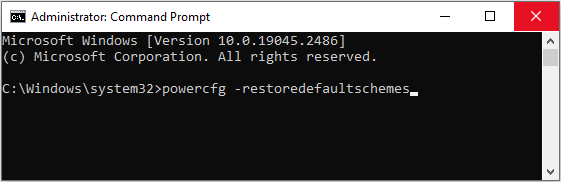
Крок 3: Перазагрузіце камп'ютар.
Выкарыстайце аднаўленне сістэмы
Кропка аднаўлення сістэмы - гэта функцыя ў Windows, якая дазваляе вярнуць сістэму да папярэдняга стану да ўзнікнення пэўнай праблемы. Калі вы сутыкнуліся з паведамленнем пра памылку, у цяперашні час няма даступных параметраў харчавання, вы можаце выкарыстаць пункт аднаўлення сістэмы, каб выправіць праблему. Аднаўляючы сістэму да папярэдняга стану, вы можаце адмяніць нядаўнія змены або абнаўленні, якія маглі выклікаць недаступнасць параметраў сілкавання.
Крок 1: Націсніце клавішу Windows каб адкрыць меню Windows, увядзіце аднавіць, выберыце Стварыцькропку аднаўлення, і націсніце Enter , каб адкрыць уласцівасці сістэмы.
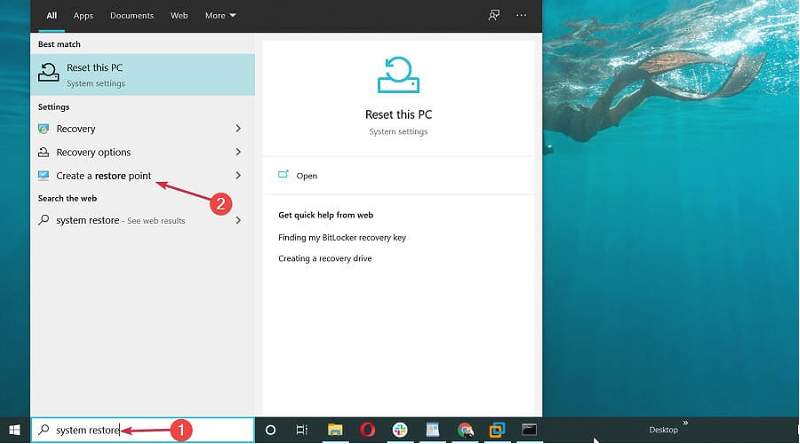
Крок 2: На ўкладцы «Абарона сістэмы» абярыце Сістэма Аднавіць .
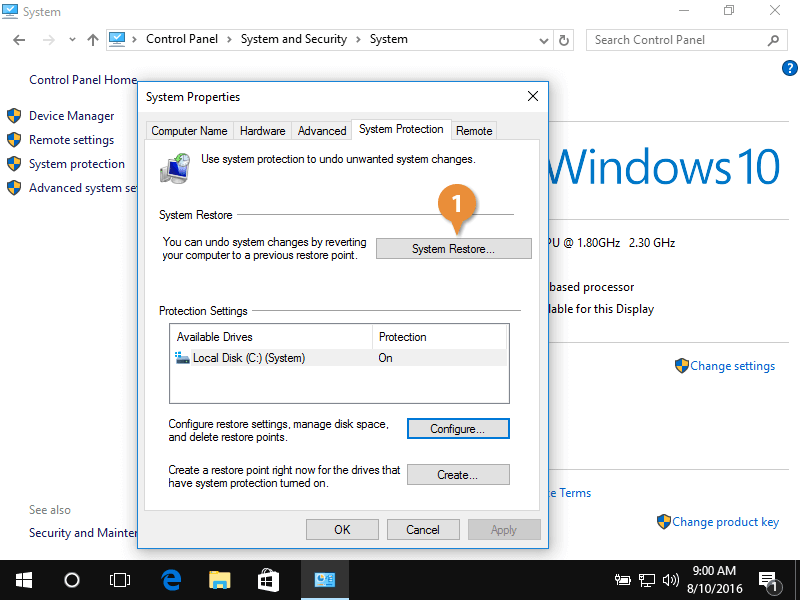
Крок 3: Націсніце кнопку Далей і выберыце апошнюю кропку аднаўлення, націснуўшы на яе.
Крок 4: Націсніце Сканіраваць закранутыя праграмы , каб праверыць прыкладанні і службы, якія трэба выдаліць падчас аперацыі.
Крок 5: Націсніце Далей > Выконвайце інструкцыі на экране і дачакайцеся завяршэння працэсу кропкі аднаўлення сістэмы.
Крок 6: Перазагрузіце кампутар і праверце, ці працуе меню параметраў харчавання.
Стварыць Дадатковыя параметры сілкавання
Калі вы сутыкнуліся з паведамленнем пра памылку аб тым, што ў цяперашні час на вашым камп'ютары Windows няма даступных параметраў сілкавання, адным з магчымых рашэнняў з'яўляецца стварэнне дадатковага плана сілкавання. Гэта прадугледжвае стварэнне новай схемы сілкавання і канфігурацыю яе параметраў у адпаведнасці з вашымі патрэбамі.
Стварыўшы новы план сілкавання, вы можаце атрымаць рэзервовы варыянт, калі планы сілкавання па змаўчанні стануць недаступнымі або пашкоджанымі. Акрамя таго, стварэнне новага плана сілкавання можа даць вам большы кантроль над наладамі харчавання вашага камп'ютара, дазваляючы аптымізаваць яго прадукцыйнасць і падоўжыць тэрмін службы батарэі.
Крок 1: Націсніце Win + R, увядзіце powercfg.cpl, і націсніце Enter.
Крок 2: Праверце, які план харчавання абраны.
Крок 3: Націсніце Win + X і абярыце Windows PowerShell (адміністратар).
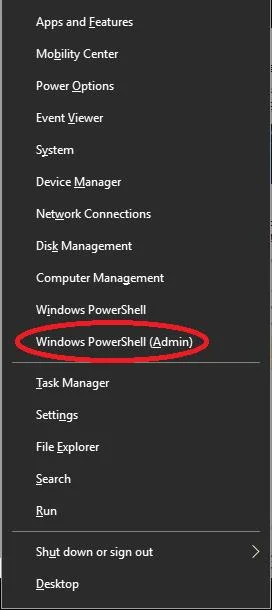
Крок 4: Увядзіце наступныя каманды, за выключэннем бягучага плана харчавання, які вы выкарыстоўваеце, і націсніце Enter .
Найвышэйшая прадукцыйнасць
powercfg -duplicatescheme e9a42b02-d5df-448d-aa00-03f14749eb6
Высокая прадукцыйнасць
powercfg -duplicatescheme 8c5e7fda-e8bf-4a96-9a85-a6e23a8c635c
Збалансаваны
powercfg -duplicatescheme 381b4222-f694-41f0-9685-ff5bb260df2e
Энергазберажэнне
powercfg -duplicatescheme a1841308-3541-4fab-bc81-f71556f20b4a
Крок 5: Націсніце Win + R і ўвядзіце powercfg.cpl, затым націсніце Enter.
Крок 6: Змяніць план харчавання ў залежнасці ад вашых пераваг.
Змяніце назву бягучага параметра харчавання
Гэта простае змяненне можа часам вырашыць праблему, прымушаючы аперацыйную сістэму абнавіць параметры харчавання і аднавіць адсутныя. Змена назвы параметра сілкавання таксама можа дапамагчы вызначыць пашкоджаны або састарэлы план сілкавання, што дазволіць вам стварыць новы або аднавіць папярэднюю версію.
Крок 1: Адкрыйце Пуск меню; у радку пошуку ўвядзіце cmd.
Крок 2: Запусціце Камандны радок ад імя адміністратара.

Крок 3: Увядзіце наступную каманду, каб праглядзець параметры харчавання:
powercfg -l
Крок 3: Выберыце бягучы параметр харчавання, увядзіце powercfg -changename (ID) любы

